Apple besvarede endelig manges bønner, da de annoncerede den helt nye Apple Studio Display. Dette er den første nye skærm, der kommer fra Apple siden Pro Display XDR, men der er et par vigtige grunde til, at du måske vil overveje det. Den første er det faktum, at den har et 5K Retina Display-panel med en opløsning på 5120 x 2880.
Indhold
- Relateret læsning
-
Sådan bruger du Apple Studio Display med Windows-pc
- Er der begrænsninger?
-
Skal du købe Apple Studio Display
- Relaterede indlæg:
Relateret læsning
- Vejledning til overførsel af data fra Windows til Mac
- Sådan installeres Windows 11 på MacBook Pro
- Alt at vide om Apple Studio Display
- Bedste iMac Pro-erstatningsopsætning
- Sådan bruges iPad som en anden skærm til Windows
Studio-skærmen har også et indbygget 12 MP Ultra-Wide-kamera skjult i den øverste ramme, så du kan hoppe på disse videoopkald uden at skulle tilslutte noget andet. Apple pakkede også sit mest imponerende lydsystem ind i Studio Display, da der er i alt fire diskanthøjttalere og to force-cancelling bashøjttalere. Hvad angår tilslutning, kan mulighederne virke begrænset til dem uden for Apple-økosystemet, men der er en enkelt Thunderbolt 3-port sammen med tre USB-C-porte.
Sådan bruger du Apple Studio Display med Windows-pc

Der er en hel del derude, der bruger både Windows og macOS regelmæssigt. Så dette rejser spørgsmålet om, hvorvidt du kan bruge Apple Studio Display med Windows PC. Ved første øjekast er svaret ret indlysende, da dette i virkeligheden bare er endnu en (ekstremt imponerende) skærm.
For at bruge Apple Studio Display med Windows skal du sikre dig, at din pc har en Thunderbolt 3- eller Thunderbolt 4-port. Så er det bare et spørgsmål om at tilslutte kablerne og tænde op for både din computer og Studio Display. Du skal muligvis konfigurere nogle af skærmindstillingerne på din Windows-pc, hvis tingene ikke ser ud, som de skal, første gang du forbinder de to enheder. Men bortset fra det, bør du ikke løbe ind i mange problemer, når du bruger Apples Studio Display på en Windows-computer.
Er der begrænsninger?

Kort efter Apple annoncerede Studio Display, var der masser af spørgsmål om kompatibilitet med ikke-macOS-computere. Apple gav endelig en smule indsigt, og det er ikke alle gode nyheder for Windows-siden af tingene.
Mens du stadig er i stand til at bruge 12 MP Ultra-Wide-kameraet til videoopkald og optagelser, vil Windows-brugere ikke kunne nyde Center Stage. Dette er en funktion, der er designet til automatisk at justere rammen af dine videoopkald, hvilket sikrer, at du altid er foran og i centrum, selvom du bevæger dig rundt. Og hvis en anden kommer ind i billedet, vil kameraet panorere for at sikre, at alle kan ses.
Andre funktioner, som du vil gå glip af, inkluderer understøttelse af Spatial Audio med Dolby Atmos og "Hey Siri". Sidstnævnte burde ikke komme som nogen overraskelse, da Siri i øjeblikket ikke er tilgængelig på Windows-computere. Men førstnævnte er lidt af en bummer i betragtning af, at Spatial Audio er ret utroligt, og det er klar til at blive endnu bedre takket være det nye og forbedrede højttalersystem.
Skal du købe Apple Studio Display
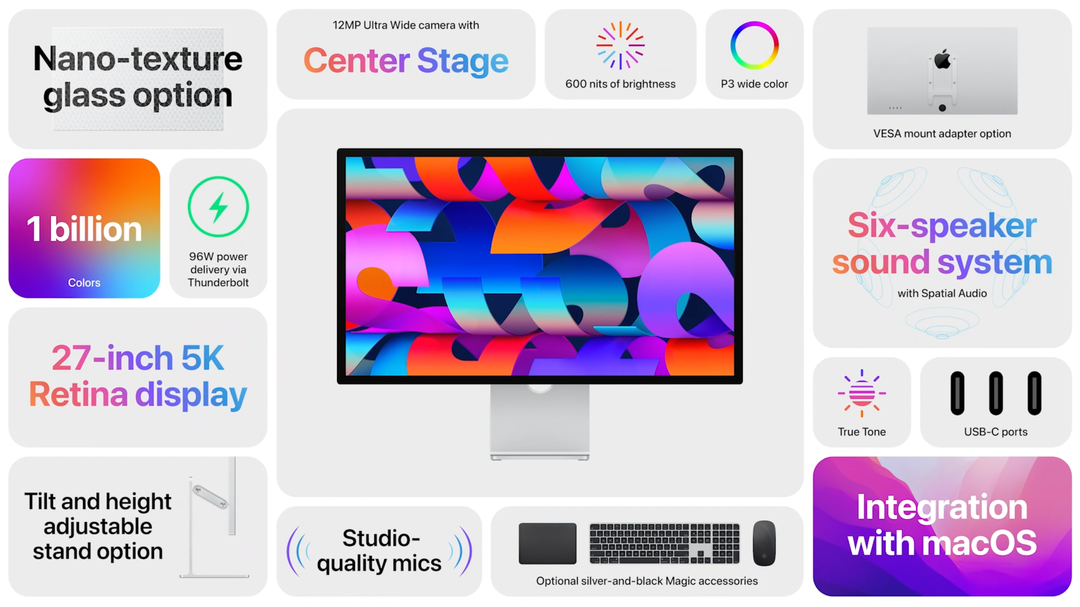
Hvis du skulle se dig omkring på markedet efter en 5K-skærm, der endda tilbyder nogle af de funktioner, som Studio Display indeholder, ville det være svært at finde meget. Apple Studio Display er et utroligt stykke teknologi, der, når det parres med macOS, fungerer upåklageligt. Så vi vil give dette et rungende "ja", hvis du ejer en Mac og ønsker en ny 27-tommer skærm.
Svaret bliver en smule mere uklart, hvis du overvejer at parre Studio Display med en Windows-computer. At gå glip af funktioner som Center Stage og Spatial Audio lyder måske ikke som forfærdelige afvejninger. Et andet spørgsmål, vi har, er dog, hvad skal du gøre, når der kommer en softwareopdatering? Hvis du slet ikke har en Mac, vil du sandsynligvis ikke være i stand til at installere den med det samme, men Apple har ikke givet nogen indsigt i, hvad sagen vil være. Indtil videre vil vi anbefale at holde ud, hvis du planlægger at bruge Studio Display med en Windows-pc.
Andrew er freelanceskribent baseret på USA's østkyst.
Han har skrevet for en række websteder gennem årene, herunder iMore, Android Central, Phandroid og et par andre. Nu tilbringer han sine dage med at arbejde for et HVAC-firma, mens han ser ud som freelanceskribent om natten.